DataNumen Outlook Password Recovery V1.1.0.0 英文安装版
DataNumen Outlook Password Recovery是一款操作简单的outlook密码恢复工具,如果你的outlook文件不小心丢失了,可以尝试通过这款工具来进行修复,如果你忘记了密码的加密PST文件,那么这个工具,你可以很容易地恢复密码,并访问PST文件中的内容。
Win11驱动怎么安装?驱动器是系统的一个重要组成部分,它能帮助我们使用外部接线的硬件,很多用户在安装最新的Win11系统之后还不知道怎么安装驱动,其实有几种方法可以安装,下面就一起学习一下。
Wn11驱动安装方法
方法一:
1、首先下载一个【驱动人生】,借助工具安装驱动会更方便。
2、下载安装好以后,点击“驱动管理”----“立即扫描”。
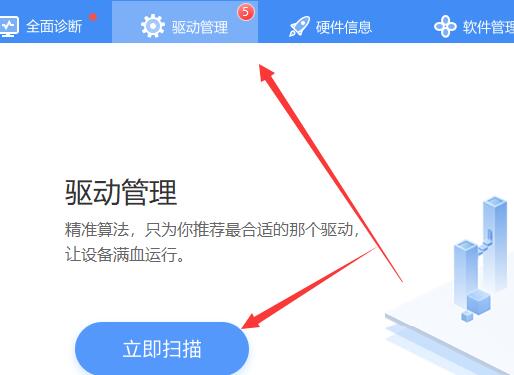
3、扫描完成后,驱动有问题的地方,都会展示出来,点击“一键修复”即可。
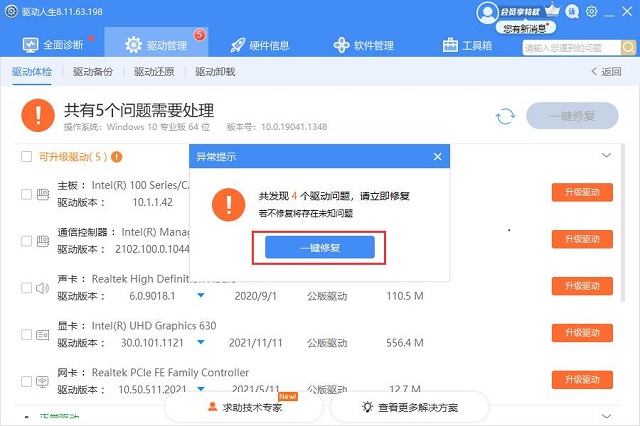
方法二:
1、首先在开始菜单中点击“设置”。
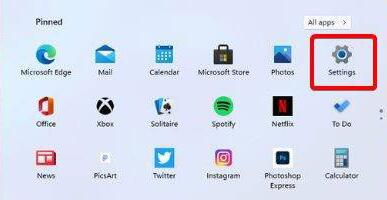
2、然后找到其中的更新和安全,再在左边栏中选择“windows update”。
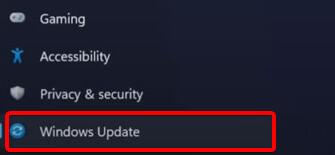
3、接着点击右侧的“check for update”,就会自动更新驱动程序了。
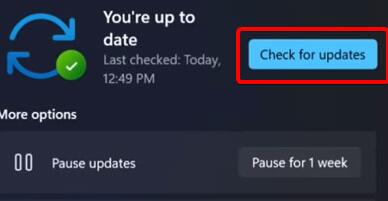
方法三:
1、首先点开开始菜单,然后在其中搜索并打开“windows update settings”。
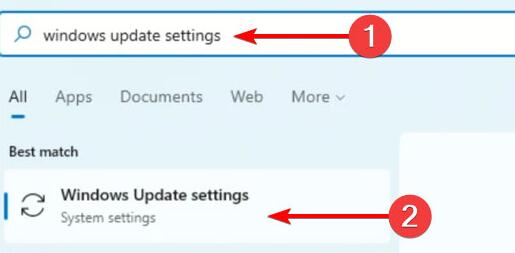
2、接着在“more options”中选择“advanced options”。
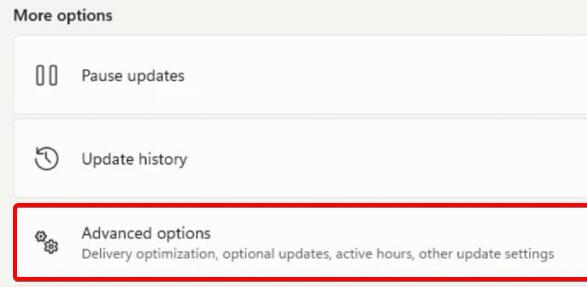
3、接着在其中选择“optional updates”。
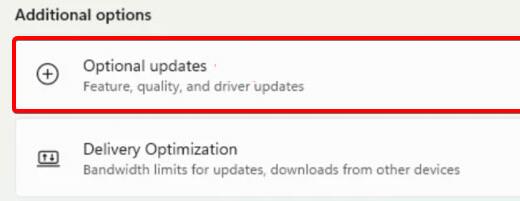
4、弹出列表中找到想要更新下载的驱动,然后点击下方“download&install”就可以了。
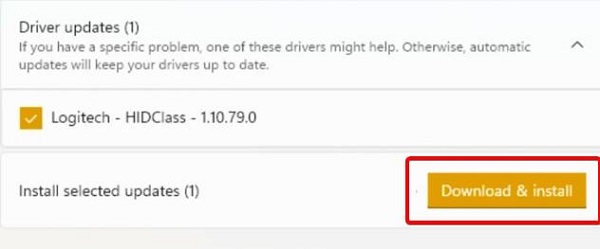
热门教程 周 月
boss直聘怎么删除对话?boss直聘删除对话的方法
6次 2Win10如何批量修改文件后缀名?Win10批量修改文件后缀名的方法
5次 3联想笔记本安装原版Win10系统无法识别固态硬盘怎么办?
5次 4Win10电脑磁盘占用率太高怎么解决?
4次 5Win10专业版一直不断无限重启怎么办?
4次 6Win10关机时间很长怎么办?Win10关机时间很长的解决办法
4次 7Win10怎么提升dota2帧数?提升dota2帧数的操作步骤
4次 8Win7旗舰版笔记本怎么进入Bios?
4次 9电脑怎么屏蔽某个特定网站?
4次 10Win7旗舰版电脑开机出现“checking media”怎么解决?
4次Windows7文件名太长无法打开怎么办?
13次 2Win10加入Windows预览体验计划失败错误码0x800BFA07怎么办?
13次 3如何给PDF去除水印?编辑PDF文档有水印去除的方法
11次 4Win11系统管理员权限怎么获取?
11次 5Win11 PE安装教程 PE怎么安装Windows11详细教程
11次 6电脑怎么屏蔽某个特定网站?
11次 7怎么避开Steam启动游戏?免Steam启动游戏教程
11次 8Win7旗舰版无法添加打印机怎么回事?
10次 9Win7系统卸载32位Office程序方法!
10次 10Win10专业版一直不断无限重启怎么办?
10次最新软件